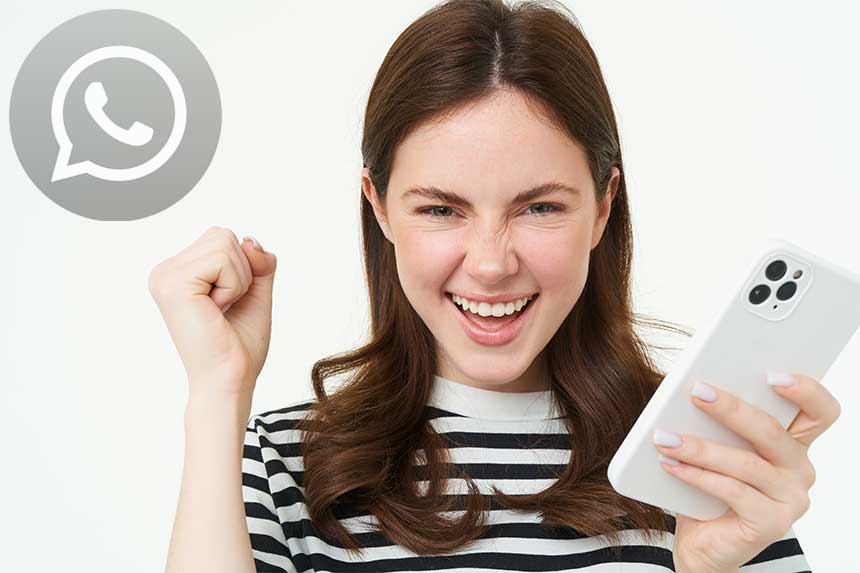Il arrive parfois que dans la précipitation ou par accident, nous supprimions des messages importants sur WhatsApp , pensant immédiatement après à leur importance ou à leur nécessité. Heureusement, WhatsApp comprend la nature humaine et offre des solutions pour pallier ces erreurs. Cet article détaille un guide complet sur la façon d’annuler la suppression des messages WhatsApp, couvrant les différentes plateformes telles qu’Android, iPhone et même la version desktop. Que vous ayez supprimé un message par erreur ou que vous souhaitiez simplement récupérer une information perdue, vous trouverez ici toutes les étapes et conseils nécessaires pour maximiser vos chances de récupération.
Comment récupérer des messages WhatsApp supprimés
Lorsque vous supprimez un message sur WhatsApp, vous êtes confronté à deux options principales : « Supprimer pour tous » et « Supprimer pour moi ». Chacune de ces options a des implications différentes en termes de récupération de messages.
- Supprimer pour Tous : Cette option retire le message de la conversation des deux côtés, c’est-à-dire chez l’expéditeur et le destinataire. Elle est particulièrement utile si vous avez envoyé un message par erreur à la mauvaise personne ou dans le mauvais groupe. WhatsApp permet d’utiliser cette option jusqu’à deux jours après l’envoi du message. Toutefois, une fois cette action effectuée, la récupération du message devient impossible par les moyens standards offerts par l’application.
- Supprimer pour Moi : En choisissant cette option, le message est uniquement supprimé de votre appareil, mais reste visible chez le destinataire. Cette fonction est utile pour nettoyer votre chat sans affecter ce que l’autre personne voit. Si vous supprimez un message par cette méthode, il existe une courte fenêtre durant laquelle vous pouvez annuler l’action et récupérer le message. Lorsque vous supprimez un message pour vous-même, WhatsApp affiche brièvement une option « Annuler » en bas de l’écran, vous donnant une chance de récupérer le message immédiatement après la suppression.
Annuler la Suppression d’un Message sur Android
Récupérer un message WhatsApp supprimé sur Android est simple si vous agissez rapidement après la suppression. Cette fonctionnalité est particulièrement utile lorsque vous supprimez un message par erreur et souhaitez le restaurer immédiatement dans votre conversation. Voici les étapes détaillées pour annuler la suppression d’un message sur Android :
- Ouvrez WhatsApp : Lancez l’application WhatsApp sur votre appareil Android et naviguez vers la conversation contenant le message que vous souhaitez récupérer.
- Sélectionnez le Message : Maintenez une pression longue sur le message que vous avez accidentellement supprimé en choisissant l’option « Supprimer pour moi ».
- Cherchez la Bannière de Notification : Juste après la suppression, surveillez attentivement une petite bannière qui apparaît en bas de l’écran. Cette bannière offre une option « Annuler » pour revenir sur la suppression.
- Tapotez sur « Annuler » : En tapant sur l’option « Annuler », le message supprimé sera immédiatement restauré dans le fil de discussion. Assurez-vous de le faire rapidement car cette option n’est disponible que pour quelques secondes après la suppression.
- Récupération de Plusieurs Messages : Si vous avez supprimé plusieurs messages en même temps en utilisant l’option « Supprimer pour moi », l’option « Annuler » vous permettra de restaurer tous les textes supprimés simultanément dans la conversation. Cette méthode fonctionne également pour d’autres types de médias tels que les photos, les vidéos et les documents.
En suivant ces étapes simples, vous pouvez efficacement annuler la suppression d’un message sur WhatsApp pour Android. Rappelez-vous que l’efficacité de cette méthode dépend de la rapidité avec laquelle vous agissez après avoir supprimé le message.
Annuler la Suppression d’un Message WhatsApp sur iPhone
La procédure pour restaurer un message WhatsApp que vous avez supprimé sur votre iPhone ressemble beaucoup à celle d’Android, bien que l’interface utilisateur présente quelques différences notables. Suivez ces étapes pour récupérer efficacement vos messages WhatsApp supprimés par erreur.
- Ouvrez WhatsApp sur votre iPhone : Lancez l’application et naviguez jusqu’à la conversation contenant le message que vous souhaitez supprimer.
- Sélection du Message : Appuyez longuement sur le message spécifique que vous voulez effacer. Cette action fera apparaître un menu contextuel autour du message.
- Sélection Multiple : Si vous souhaitez supprimer plusieurs messages en même temps, après avoir longuement appuyé sur un message, tapez sur les boutons radio à côté d’autres messages pour les inclure dans votre sélection.
- Suppression du Message : Avec les messages sélectionnés, appuyez sur l’icône de la corbeille située dans le coin inférieur gauche de l’écran.
- Choisissez « Supprimer pour Moi » : Un menu apparaîtra au bas de l’écran, vous offrant plusieurs options. Sélectionnez « Supprimer pour Moi » pour effacer les messages de votre appareil uniquement.
- Annulation de la Suppression : Juste après avoir sélectionné « Supprimer pour moi », un message contextuel apparaîtra brièvement au bas de l’écran. Tapez sur « Annuler » pour restaurer immédiatement les messages dans la conversation.
En suivant ces étapes, vous pouvez rapidement annuler la suppression de messages sur votre iPhone, que ce soit pour un seul message ou plusieurs à la fois. Cette méthode est également efficace pour différents types de médias, y compris les photos, vidéos et documents, vous permettant de récupérer des éléments importants que vous avez peut-être supprimés accidentellement.
Annuler la Suppression d’un Message WhatsApp via Desktop
Bien que l’application WhatsApp pour les ordinateurs de bureau n’offre pas directement la possibilité d’annuler la suppression des messages, les utilisateurs de WhatsApp Web ou des applications basées sur le Web pour Windows et Mac peuvent suivre ces étapes pour tenter de récupérer leurs messages supprimés.
- Ouvrez WhatsApp sur votre Ordinateur : Lancez WhatsApp Web ou l’application de bureau et accédez à la conversation où le message a été supprimé.
- Sélectionnez le Message : Placez le curseur sur le message que vous souhaitez supprimer. Cliquez sur l’icône en forme de flèche vers le bas qui apparaît à côté du message pour ouvrir le menu d’options.
- Suppression du Message : Dans le menu qui s’affiche, sélectionnez « Supprimer ». Cela ouvrira une nouvelle fenêtre de confirmation.
- Choisissez « Supprimer pour Moi » : Cliquez sur l’option « Supprimer pour moi » pour retirer le message de votre vue. Cette action ne supprimera le message que de votre côté de la conversation et non pour tous les participants.
- Annulez la Suppression : Immédiatement après avoir effectué la suppression, surveillez un message contextuel dans le coin inférieur gauche de l’écran. Cliquez sur « Annuler » dès qu’il apparaît pour restaurer le message dans la conversation.
Il est important de noter que cette option d’annulation est temporaire et ne sera disponible que pour quelques secondes après la suppression du message. Si vous ne voyez pas ou ne cliquez pas sur l’option « Annuler » à temps, le message ne pourra pas être récupéré par cette méthode.
Limitations pour la fonction d’annulation sur WhatsApp
La fonction d’annulation des messages supprimés sur WhatsApp est une nouveauté appréciée, mais elle présente certaines limitations qu’il est important de comprendre pour maximiser les chances de récupération des messages ou médias supprimés.
WhatsApp offre un délai d’environ cinq secondes pour annuler la suppression de messages. Si vous ne remarquez pas le message éphémère apparaissant en bas de l’écran dans ce court laps de temps, il devient impossible de rappeler vos messages. Cette contrainte temporelle souligne l’importance de la réactivité pour bénéficier de cette option.
Intéressant à noter, si après avoir supprimé un message vous retournez par inadvertance à l’écran d’accueil de WhatsApp, la pop-up vous permettant d’annuler cette action reste visible sur l’écran d’accueil. Il est crucial d’agir avant la disparition de ce message éphémère pour réussir à récupérer le contenu supprimé.
Cette fonction d’annulation s’applique également aux conversations de groupe, offrant ainsi une flexibilité dans divers contextes de communication. Cependant, lors de la suppression de plusieurs messages simultanément, WhatsApp ne permet pas de sélectionner un message spécifique à récupérer. L’application annule la suppression de tous les messages concernés par l’action. Cette approche tout ou rien peut être restrictive, surtout si l’on souhaite récupérer un élément précis sans affecter les autres.
Pour maximiser vos chances de récupération, il est conseillé de rester vigilant et d’agir rapidement dès que l’option d’annulation se présente. La compréhension de ces limites et l’adaptation rapide peuvent améliorer significativement l’efficacité de cette fonctionnalité, bien qu’elle ne remplace pas une gestion prudente et réfléchie de vos communications sur WhatsApp.
Applications tierces pour la récupération de messages WhatsApp
L’utilisation d’applications tierces pour récupérer des messages WhatsApp supprimés est une option envisageable, mais elle nécessite une sélection minutieuse et une prudence accrue. Ces applications fonctionnent en se connectant à votre téléphone via un ordinateur de bureau ou un Mac et en suivant des instructions spécifiques pour annuler la suppression de messages.
Évaluation des Applications de Récupération : Avant de choisir une application tierce, il est crucial d’évaluer sa fiabilité, les avis des utilisateurs, et sa compatibilité avec votre appareil. Recherchez des applications qui ont fait leurs preuves, avec des critiques positives et une base d’utilisateurs solide. Il est également important de vérifier que l’application est régulièrement mise à jour pour s’assurer de sa compatibilité avec les dernières versions de WhatsApp et des systèmes d’exploitation mobiles.
Précautions et Recommandations : Soyez particulièrement vigilant avec les applications de gestion de WhatsApp non officielles. Certaines peuvent ne pas fonctionner comme promis et pourraient même compromettre la sécurité de vos données. Prenez les revendications des développeurs avec prudence et privilégiez les logiciels offrant une garantie de remboursement. Cela vous donne une certaine sécurité en cas de non-satisfaction du produit.
En outre, assurez-vous de lire attentivement les termes et conditions d’utilisation de l’application pour comprendre quelles données seront accédées et comment elles seront utilisées. La protection de votre vie privée doit être une priorité absolue lors de l’utilisation de ces services. Enfin, envisagez d’utiliser ces applications uniquement lorsque les méthodes natives de WhatsApp ne suffisent pas à récupérer vos messages perdus, et toujours après avoir effectué une sauvegarde complète de vos données pour éviter toute perte inattendue.
Sauvegarder régulièrement vos chats WhatsApp
La sauvegarde régulière de vos chats WhatsApp est une pratique essentielle pour éviter la perte de messages importants. Heureusement, WhatsApp offre des options intégrées pour configurer des sauvegardes automatiques, facilitant la restauration de vos conversations en cas de besoin.
Sur Google Drive pour Android :
- Ouvrez WhatsApp et allez dans les Paramètres.
- Sélectionnez Chats, puis Sauvegarde de chats.
- Appuyez sur Sauvegarder sur Google Drive et choisissez la fréquence de sauvegarde souhaitée (quotidienne, hebdomadaire, mensuelle, ou seulement lorsque vous appuyez sur « Sauvegarder »).
- Sélectionnez un compte Google pour stocker votre sauvegarde.
- Choisissez le réseau à utiliser pour les sauvegardes (Wi-Fi ou Wi-Fi et données cellulaires).
Sur iCloud pour iPhone :
- Allez dans les Paramètres de WhatsApp.
- Tapez sur Chats, puis sur Sauvegarde de chat.
- Activez la sauvegarde automatique en sélectionnant la fréquence de sauvegarde dans les options.
- Assurez-vous que l’option iCloud Drive est activée dans les Réglages de votre iPhone sous iCloud.
Pour prévenir la perte de messages importants, adoptez une stratégie proactive en matière de sauvegarde et d’exportation de vos chats. En plus de la sauvegarde automatique, WhatsApp permet d’exporter des chats spécifiques. Cette fonctionnalité peut être utile pour conserver des copies de conversations importantes en dehors de l’application. Pour exporter un chat, ouvrez la conversation, accédez aux informations du chat, et sélectionnez « Exporter chat ». Vous aurez alors l’option d’inclure ou non les médias joints.